ایک چمک نیین ٹیکسٹ اثر بنائیں
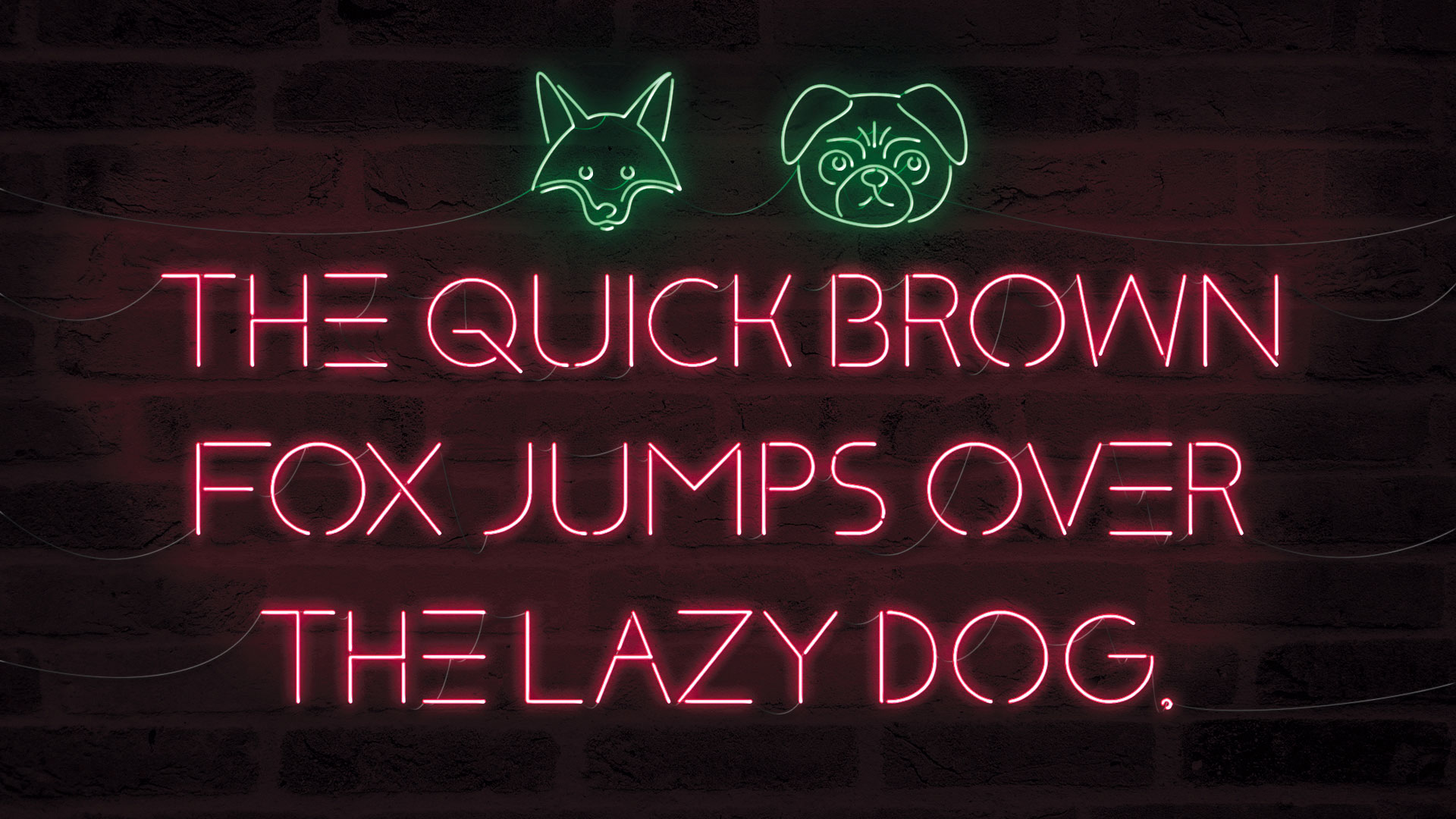
اکثر، یہ سب سے آسان اثرات ہیں جو سب سے زیادہ حیران کن نظر آتے ہیں، اور نیین متن ایک ایسی منصوبہ ہے. ایک نیین اثر پیدا کرنے کے لئے یہ بہت آسان ہے جو آپ کے مقابلے میں حقیقت پسندانہ لگتی ہے. جبکہ یہ پوری سبق صرف ایک پس منظر کی تصویر کا استعمال کرتا ہے، آپ کے دماغ کو خود کو ایک حقیقی، کام کرنے والی نیین نشان کے طور پر دیکھنے میں چال کرتا ہے - یہ طاقت ہے فوٹوشاپ سی سی کی پرت سٹائل. کے بارے میں مزید جانیں حیرت انگیز چیزیں آپ فوٹوشاپ کی تہوں کے ساتھ یہاں کر سکتے ہیں .
حقیقت یہ ہے کہ یہ پوری منصوبہ سکریچ سے بنایا گیا ہے - فونٹ سے چمک کے رنگوں تک، ابتدائی حرکت پذیری کے لئے - مطلب یہ ہے کہ تخلیقی صلاحیتوں کے لئے بہت زیادہ گنجائش ہے. آپ اس بات کا انتخاب کرسکتے ہیں کہ آپ اس طرح کے اثرات کے ہر حصے کو دیکھ سکتے ہیں.
نیین مقبول ہو رہا ہے. ایک سیاہ، خاموش پس منظر کے خلاف سنترپت ٹون دکھائیں ایک پیش کرنے کا ایک بڑا طریقہ ہے لینڈنگ پیج ، علامت (لوگو) ڈیزائن یا ایک ہیڈر، اور یہ آپ کے کام کو متحرک کرنا آسان ہے اور اسے کم فائل کے سائز کے ساتھ ایک GIF کے طور پر محفوظ کرنا آسان ہے (اپنی فائلیں محفوظ رکھیں کلاؤڈ اسٹوریج ). چلو اس کو کیسے بنانا ہے.
نئی ویب سائٹ پر ظاہر ہونے کے لئے ایک فونٹ بنانا؟ آپ کو ضرورت ہے ویب سائٹ بلڈر اور عمدہ ویب میزبانی .
01. فونٹ بنانا شروع کرو
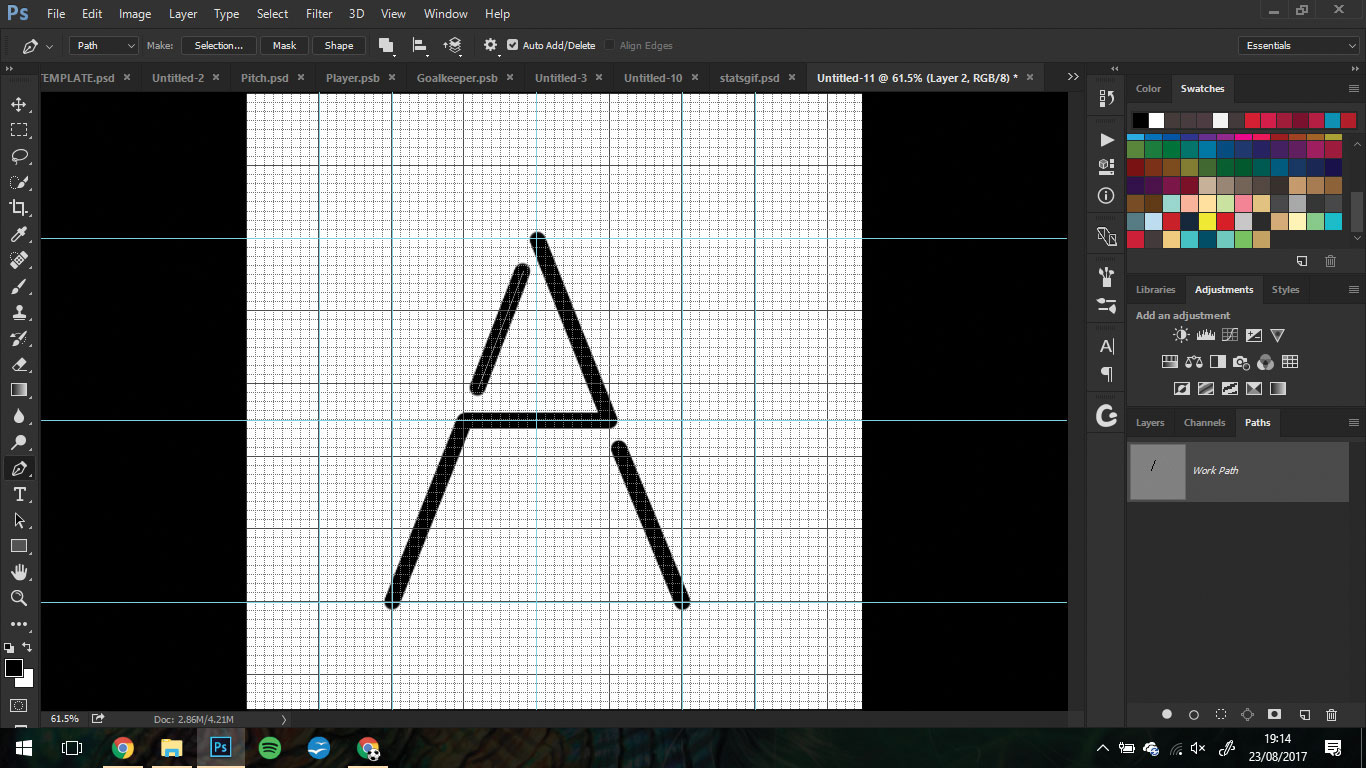
فوٹوشاپ میں ایک نیا دستاویز 550x550px بنائیں، اور مار ڈالو کی طرف سے گرڈ لے لو CMD / Ctrl + ' . ایک نئی پرت بنائیں اور قلم کے آلے کے ساتھ، اپنے پہلے خط کو خالی کریں. کردار میں فرق چھوڑ دو، کیونکہ یہ ایک نیین سٹائل کی نوعیت کا سامنا کرنا پڑتا ہے. ایک بار جب آپ خوش ہو جاتے ہیں، خط میں اپنی طرف متوجہ کرنے کے لئے راستے کے ٹیب کے اندر اسٹروک مارو.
02. حروف تہجی کے ذریعے کام کریں
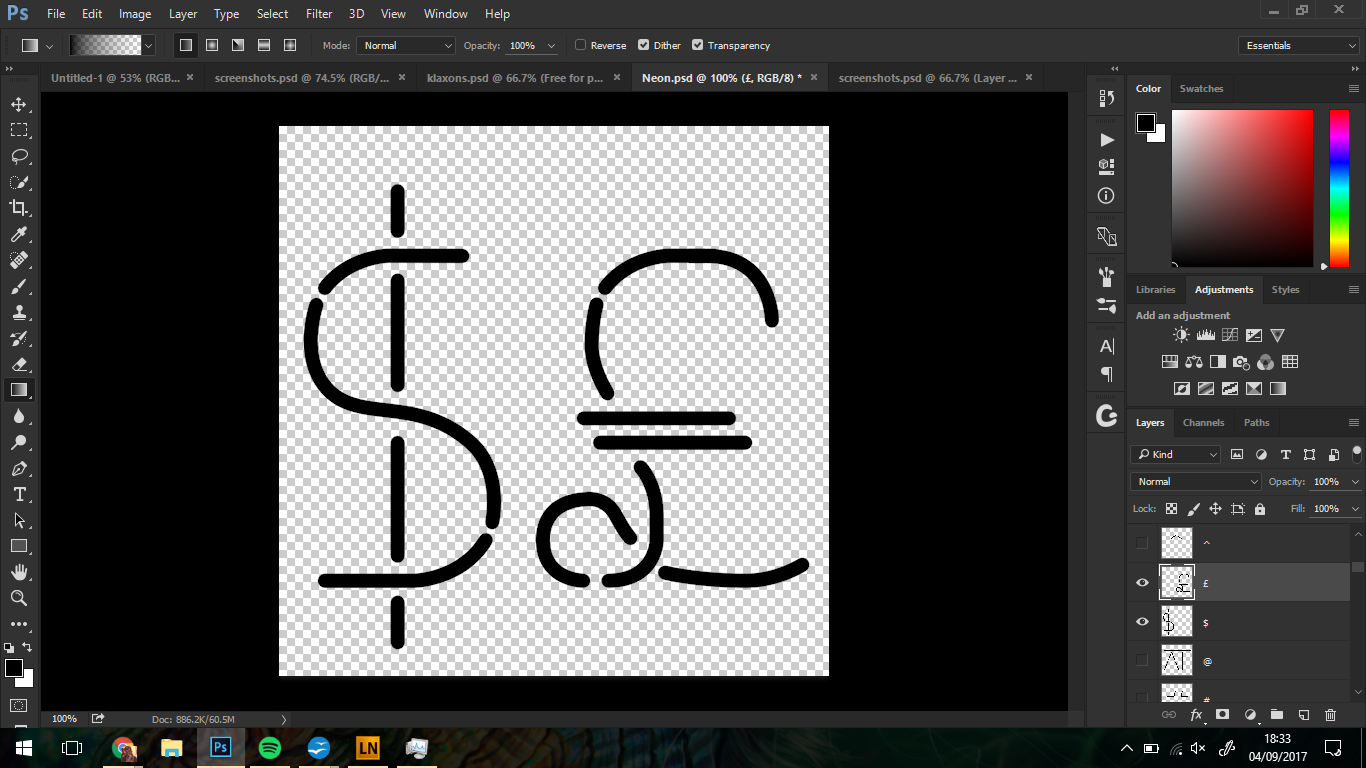
آپ چاہتے ہیں کے طور پر بہت سے حروف بنائیں، ہر وقت ایک نئی پرت پر قلم کے ساتھ. اگر آپ چاہتے ہیں تو، کچھ خاص حروف میں شامل کریں، جیسے کرنسی علامات، قطع نظر اور تلفظ خطوط. اسی بنیادی سٹائل کی پیروی کریں جو آپ نے شروع کیا، لہذا آپ کا فونٹ ہم آہنگ ہے.
03. FontCreator میں منتقل
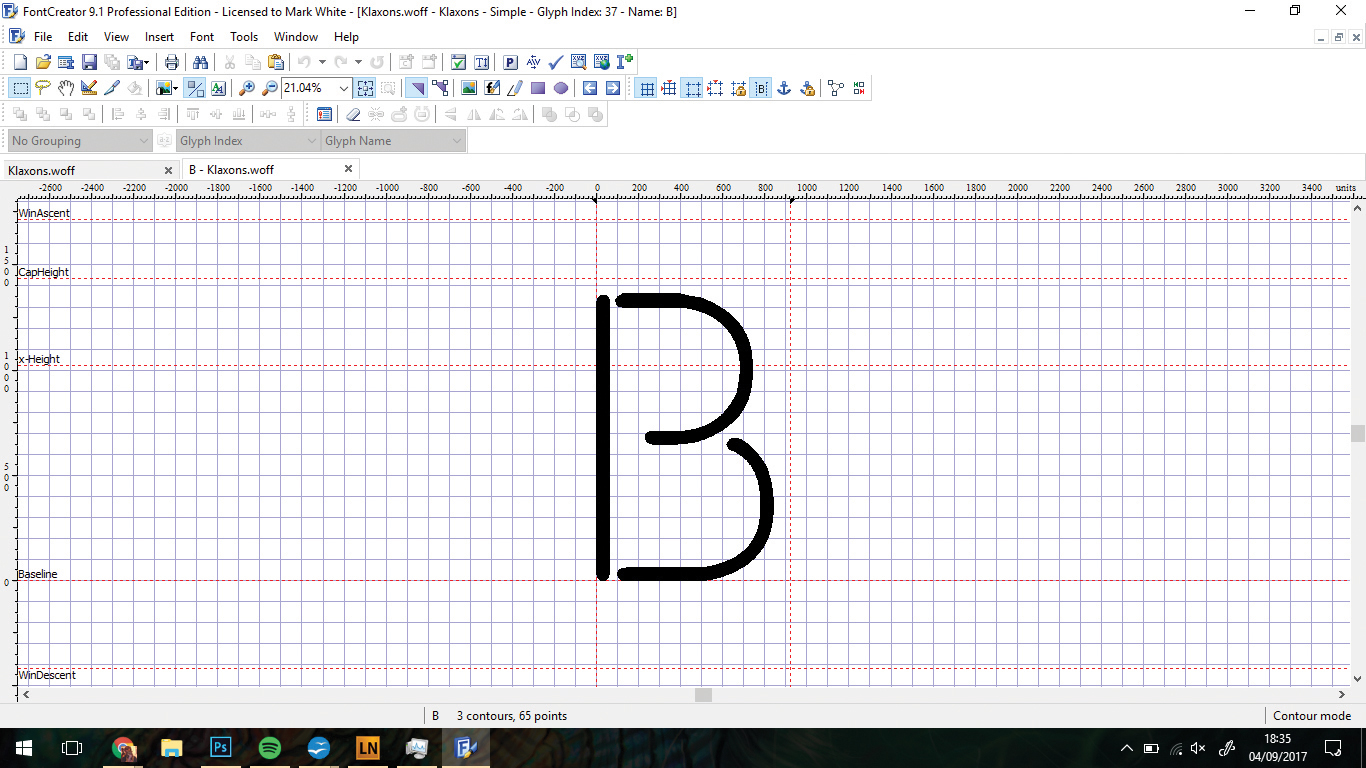
اگر آپ کے پاس اعلی منطق fontcreator. ، یہ یہ حصہ ہے جہاں آپ اپنے حروف کو فونٹ میں تبدیل کر سکتے ہیں. اگر آپ نہیں کرتے تو، مفت آزمائشی دستیاب ہے. FontCreator میں ہر کردار کو پیسٹ کرکے، ہم فوٹوشاپ کے لئے ایک قابل استعمال نوعیت بنا سکتے ہیں.
آپ کے قلم سے تیار کردہ کام میں ہر کردار اور پیسٹنگ کو ڈبل کلک کرکے FontCreator کے ذریعہ اپنا راستہ کام کریں. اس بات کو یقینی بنائیں کہ ہر خط ایک ہی بیس لائن پر ہے.
04. آپ کا متن
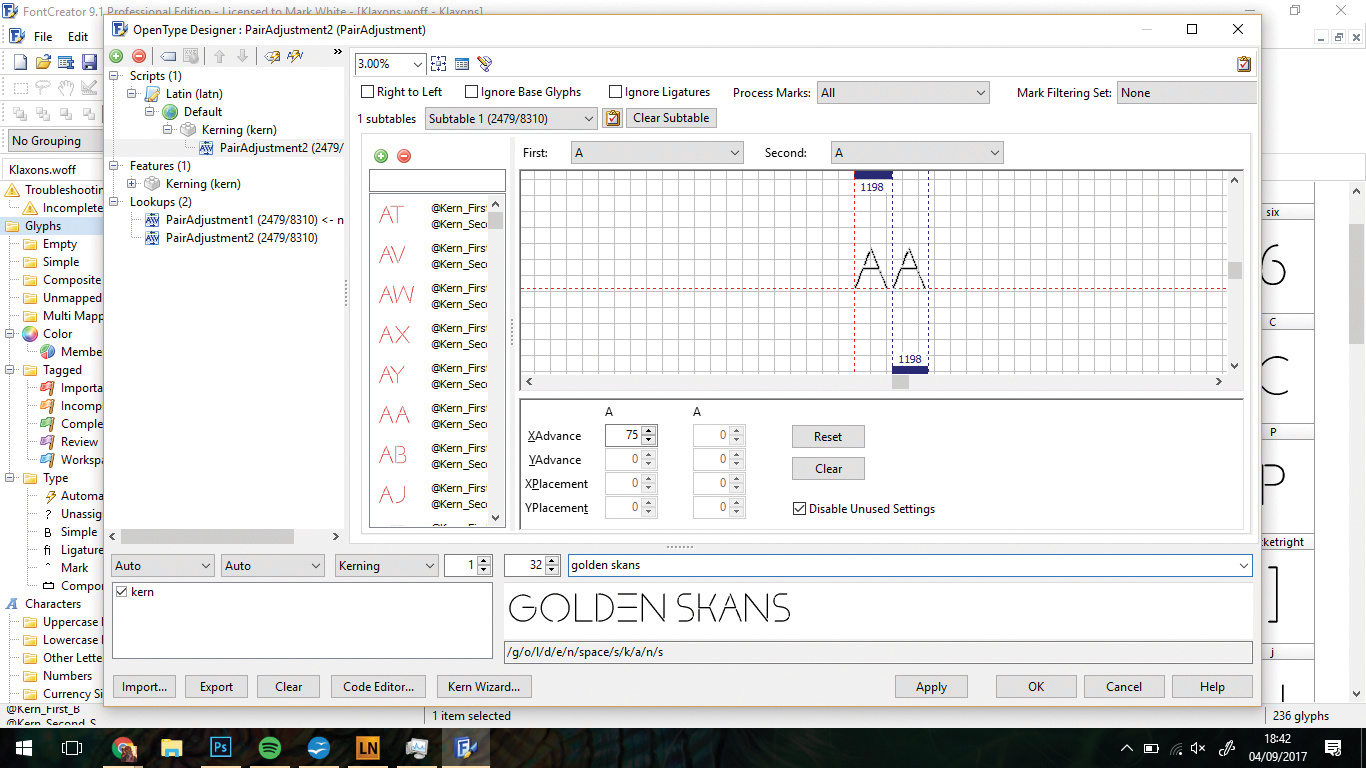
Kerning ہر خط کے درمیان جگہ ہے (مزید معلومات کے لئے، ہمارے بارے میں ایک نظر ڈالیں ٹائپگرافک لغت )، اور آپ کے خطوط کے اندر قدرتی طور پر خالی جگہوں کے اندر اندر آٹو کیرینگ کا اختیار تاکہ فونٹ صاف نظر آتی ہے. اس اختیار کی کوشش کریں اور اس بات کو یقینی بنائیں کہ ہر خط ایک دوسرے کے ساتھ اچھا لگ رہا ہے.
ایک بار مکمل ہونے کے بعد، اپنے فونٹ کو برآمد کریں اور اسے اپنے کمپیوٹر میں انسٹال کریں. یہ خود کار طریقے سے فوٹوشاپ سی سی میں شامل کرے گا.
05. فوٹوشاپ دستاویز قائم کریں
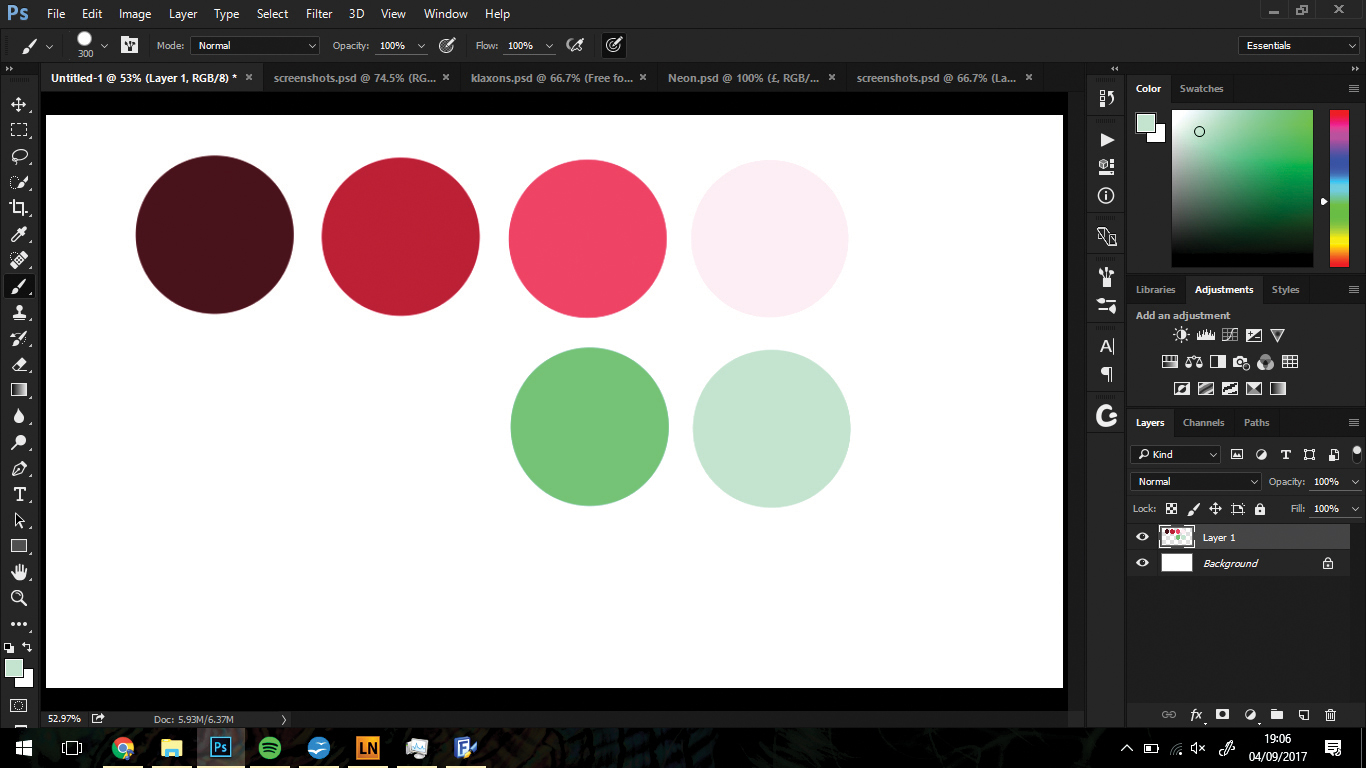
فوٹوشاپ میں ایک نیا دستاویز بنائیں. ایک نئی پرت پر، ایک بڑے برش کا استعمال کرتے ہوئے ایک رنگ پیلیٹ بنائیں. ہم # 501D26، # AF273D، # F74663، # FFDAE1، # 35E985 اور # B2DCC4 کے ساتھ گئے تھے.
پھر ایک مناسب پس منظر کی تصویر تلاش کریں اور اسے فوٹوشاپ میں ڈالیں. ایک نئی پرت بنائیں، اسے گہری سرخ رنگ بھریں، اور ڈپلیکیٹ کریں. ایک پرت کو ضرب کرنے کے لئے مقرر کریں، اور ایک رنگ. چمک / برعکس پرت بنائیں اور چمک میں 75 سیٹ کریں. یہ ڈپلیکیٹ کریں اور مرکز کے لئے مرکز کو ماسک کریں.
06. متن ان پٹ
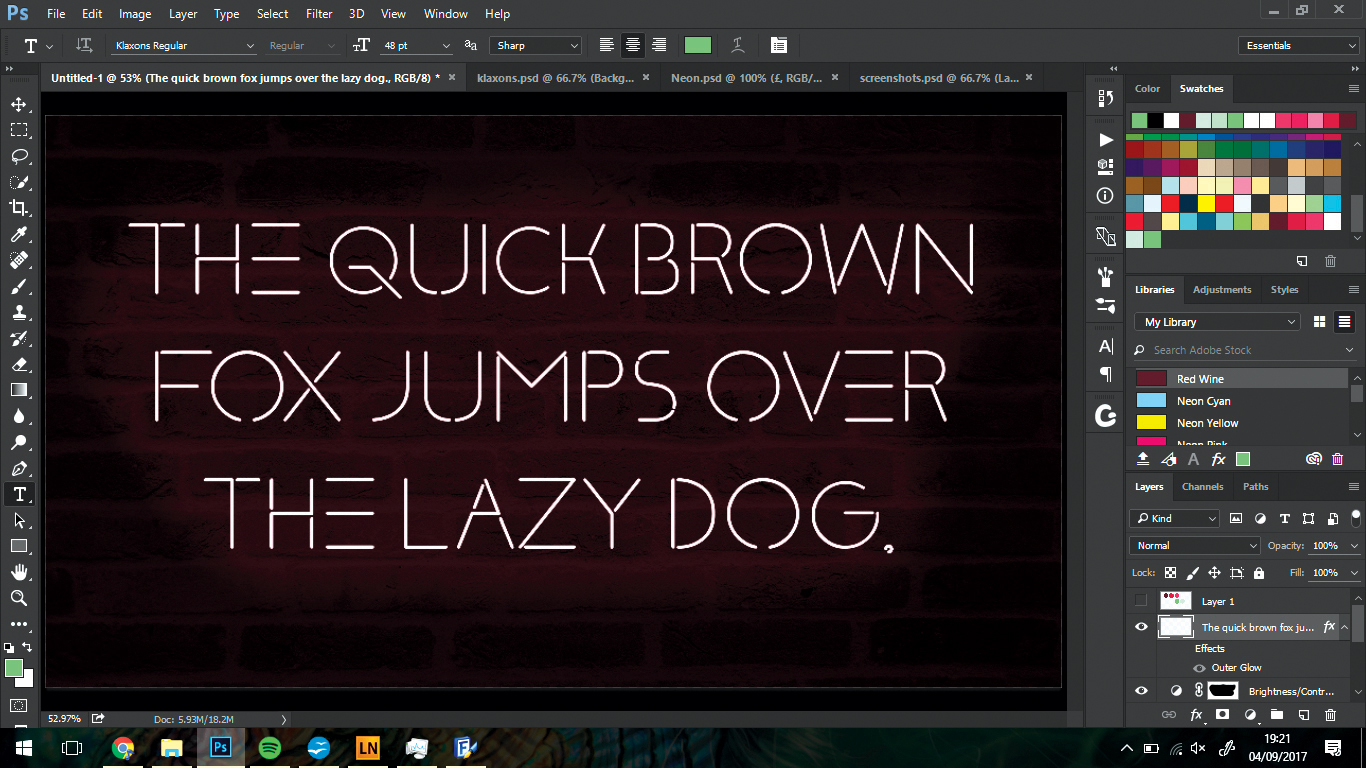
قسم کے آلے کو پکڑو اور اپنے فونٹ کو منتخب کریں (اگر آپ نے پہلے ہی فونٹ نہیں بنایا تو، انفرادی طور پر ہر خط میں صرف جگہ). اپنے متن سے پہلے، پہلے Ctrl + دائیں کلک کریں پرت اور Rasterize قسم کا انتخاب.
07. ایک چمک بنائیں
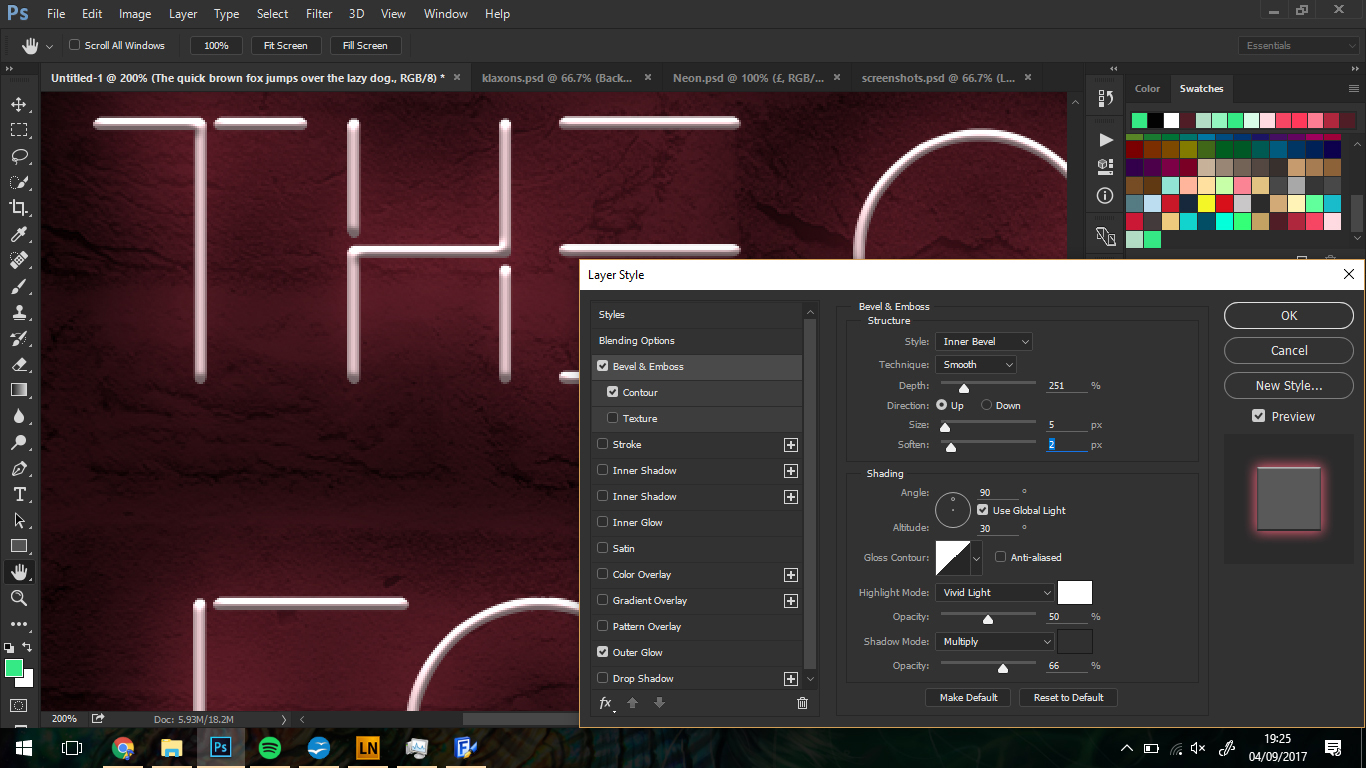
Ctrl + دائیں کلک کریں پرت، اور مرکب کے اختیارات اور GT پر جائیں؛ بیرونی چمک. وہاں، ان پٹ 50٪ کی افادیت، 5٪ کا پھیلاؤ اور 63px کا سائز. اب، آپ اپنے نیین کا متن دیکھ سکتے ہیں بہت زیادہ حقیقت پسندانہ نظر آتے ہیں. روشن رنگ کا انتخاب کریں.
بال اور اب بھی پر کلک کریں، اب بھی پرت شیلیوں کے اختیار میں. گہرائی کا انتخاب کریں: 250٪، سائز: 5px، نرم: 2px. متن میں تھوڑا سا گہرائی شامل کرنے کے لئے نمایاں اور سائے طریقوں کا استعمال کریں، اور ان اختیارات کے ساتھ کھیلنا جب تک کہ آپ صحیح مرکب کو تلاش نہ کریں.
08. سائے کے ساتھ ارد گرد کھیلیں
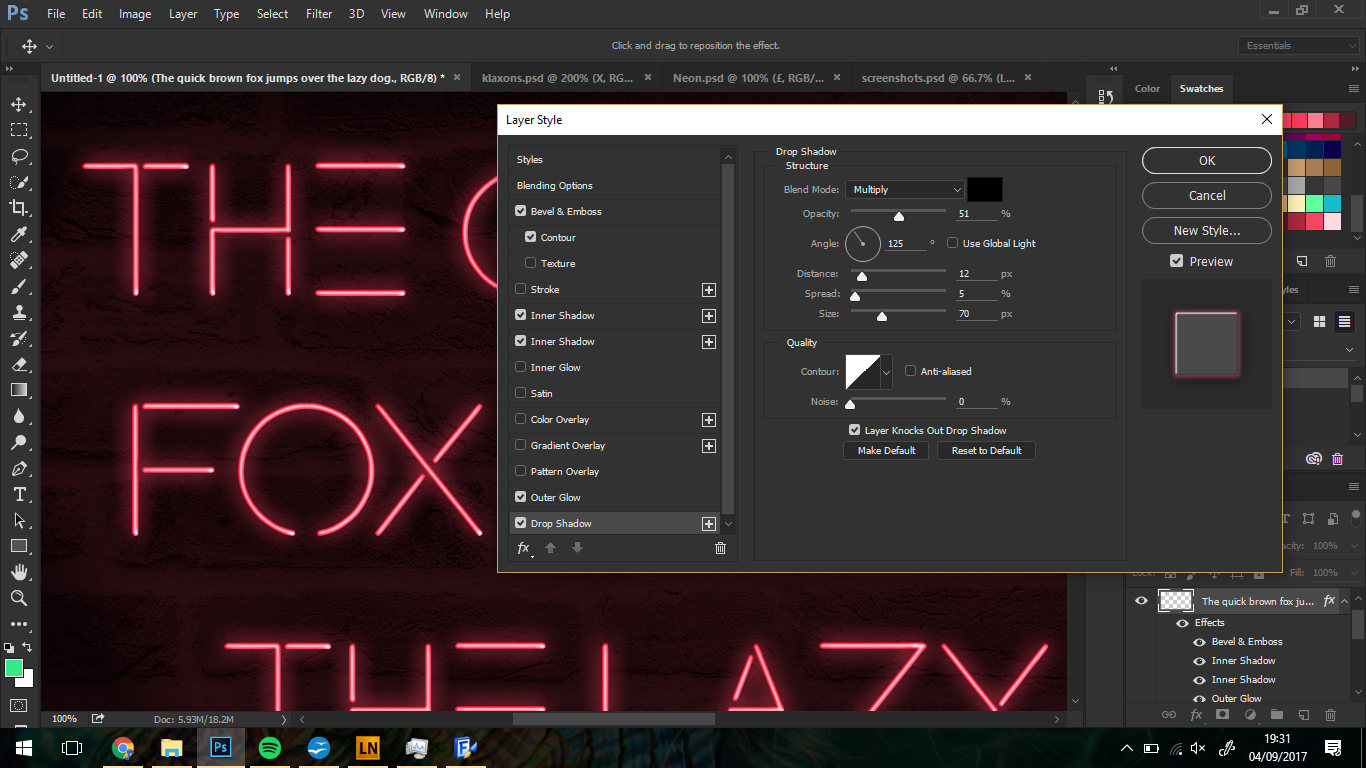
اندرونی سایہ کے لئے، ایک ہی روشن رنگ منتخب کریں جو آپ نے بیرونی چمک کے لئے اٹھایا. آپ کو یہاں میں ترمیم کرنے کی ضرورت ہوگی، سائز یہ ہے کہ متن کتنا بڑا ہے. اس کو تبدیل کریں اور تمام دیگر اقدار کو 0 پر چھوڑ دیں.
جیسا کہ نیین متن تھوڑا سا دیوار سے بیٹھ رہا ہے، ہم ایک ٹھیک ٹھیک ڈراپ سائے کی ضرورت ہو گی، لیکن بہت زیادہ نہیں کیونکہ ہم بیرونی چمک کو سمجھنا نہیں چاہتے ہیں. کم دھندلاپن کا استعمال کریں، اور یہ ایک اور فاصلے اور سائز کو دے دو.
09. یہ روشنی
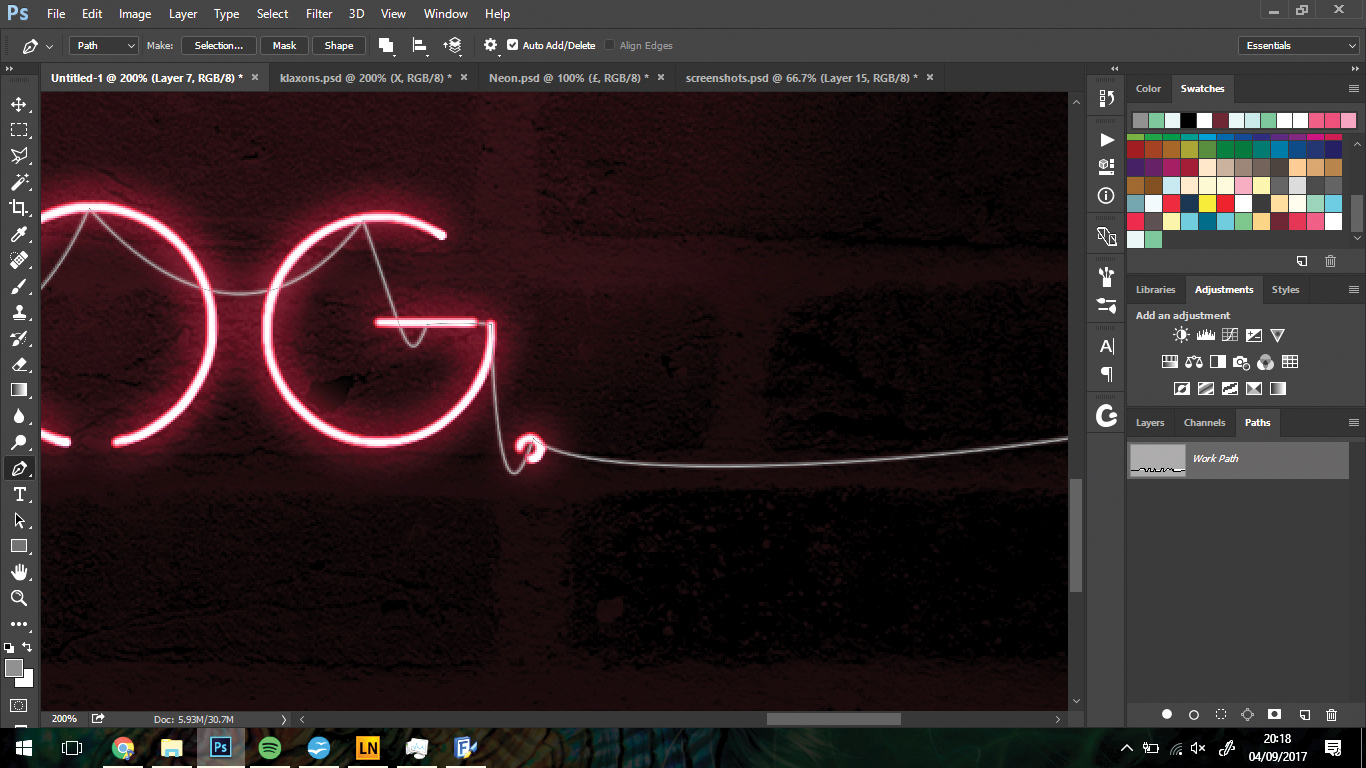
متن پرت پر جائیں، Ctrl. / دائیں کلک کریں اور کاپی پرت شیلیوں کا انتخاب کریں. جانوروں کی پرت پر کلک کریں، Ctrl. / دائیں کلک کریں اور پیسٹ پرت شیلیوں کا انتخاب کریں. FX آئیکن پر ڈبل کلک کریں اور گلابی رنگوں کو متن کے تھوڑا برعکس کے لئے سبز رنگ کو تبدیل کریں.
قلم کے آلے کو پکڑو اور نیین متن اور جانوروں کے ذریعہ ایک تار بنائیں جو آپ نے پیدا کی ہے. اس بات کو یقینی بنائیں کہ یہ تمام حروف کے ذریعے مندرجہ ذیل ہے، اور پھر # 808080 کے ساتھ اسٹروک، 2px برش کے ساتھ 1٪ وقفہ کاری کے ساتھ منتخب کیا جاتا ہے.
10. ڈراپ سائے شامل کریں
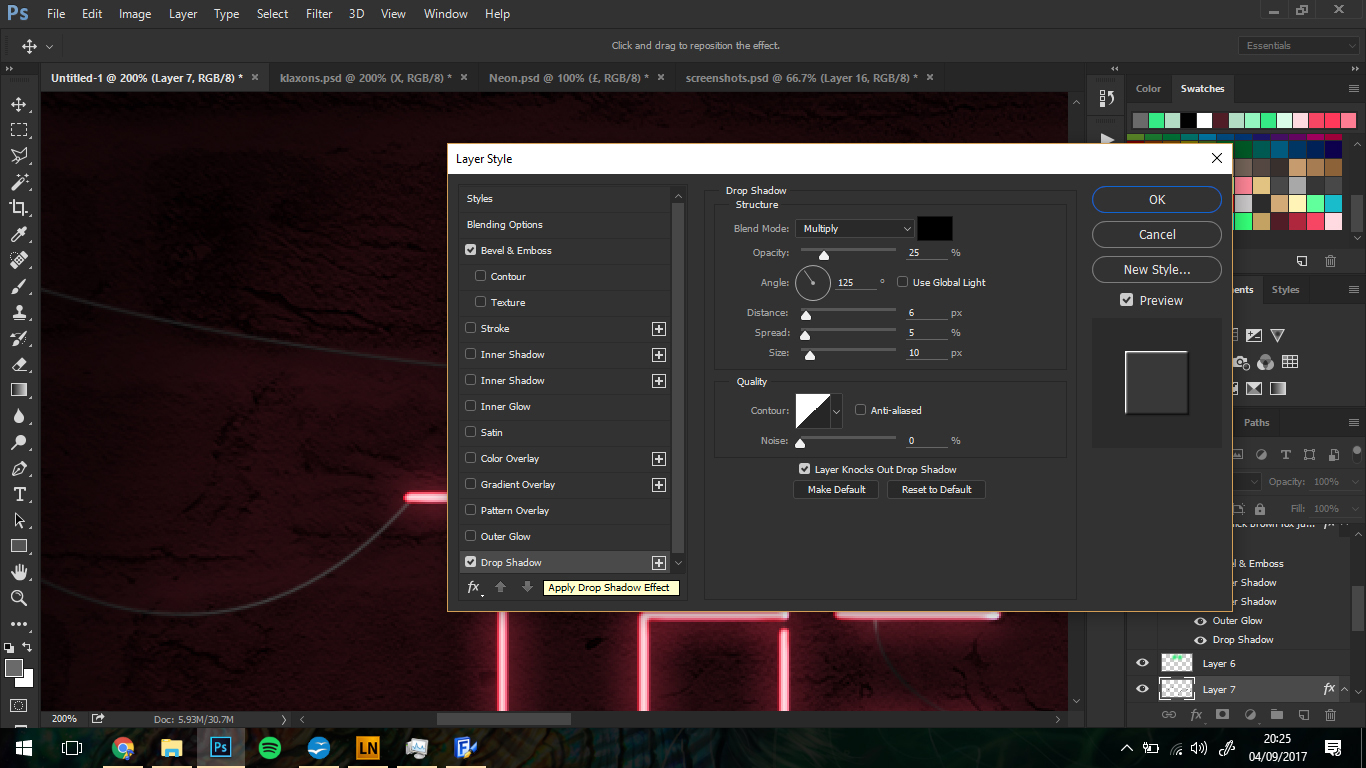
آپ نے صرف اس تار کے لئے مرکب کے اختیارات پر جائیں. یہ ایک ٹھیک ٹھیک شکل دینے کے لئے بیول کے سربراہ، اور یہ ایک ٹھیک ٹھیک ڈراپ سائے بھی دے. متغیر یہاں آپ کی تخلیق کردہ تار اور شکل پر منحصر ہے، لہذا صرف اس کام کو دیکھنے کے لئے استعمال کیا جاتا ہے.
11. ایک 'آف' ورژن بنائیں
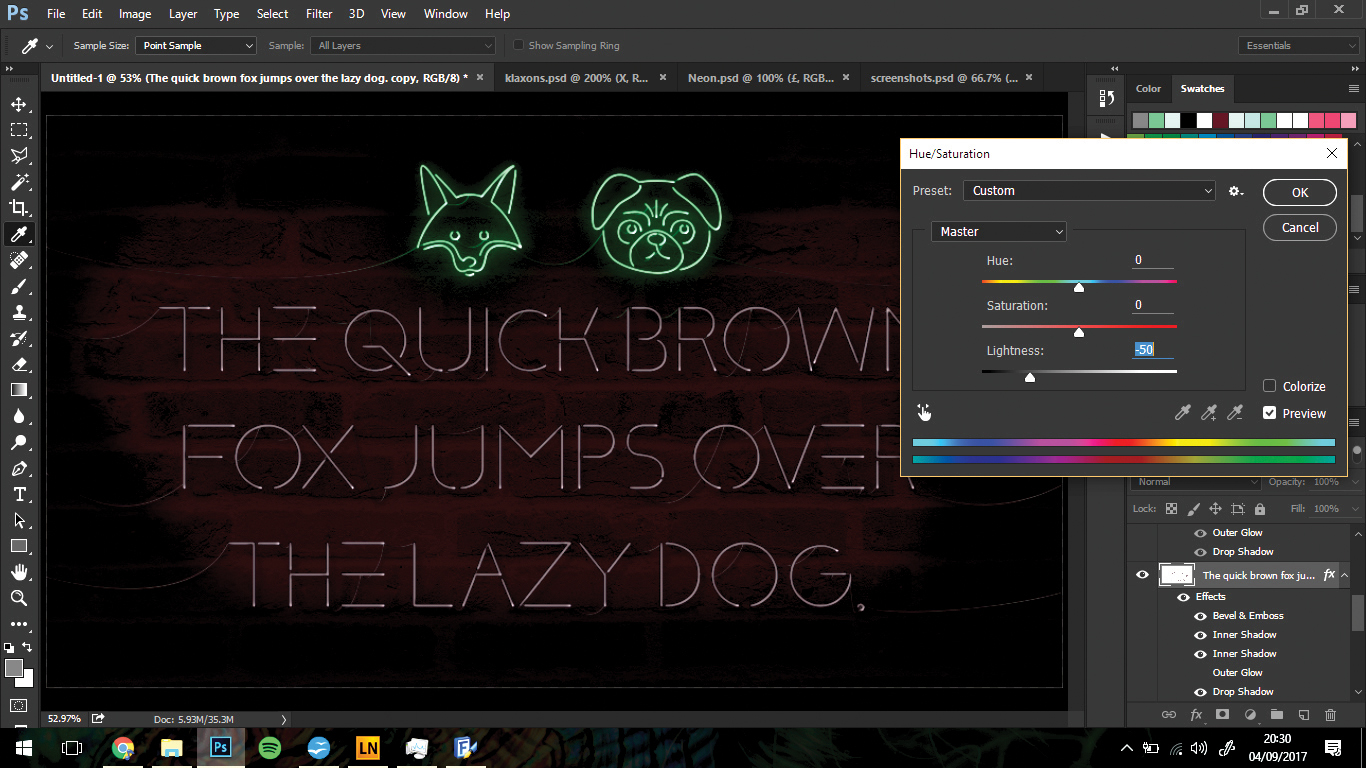
چلو متن کی ایک پرت بناتے ہیں جو چمک نہیں ہے، لہذا ہم کچھ خطوط پر ایک فلکر کو متحرک کرسکتے ہیں. متن کی پرت کو ڈپلیکیٹ کریں، پھر بیرونی چمک سٹائل کو چھپائیں. اندرونی سائے کو # 808080 تک مقرر کریں، پھر اس پرت کی روشنی کو تبدیل کریں، جو ہیو / سنتریپشن کا استعمال کرتے ہوئے، CMD / Ctrl. +. یو ).
چمکدار متن پرت پر، مارکو کے آلے پر قبضہ کریں اور چند خطوط منتخب کریں جو آپ حرکت پذیری میں مختصر طور پر بند کرنا چاہتے ہیں. اس پرت کی نقل و حرکت کو بنائیں، ان خطوں کے ساتھ جب تک آپ کو ایک حرکت پذیری بنانے کے لئے کافی تہوں نہیں ہے.
12. آپ کے ڈیزائن کو متحرک کریں
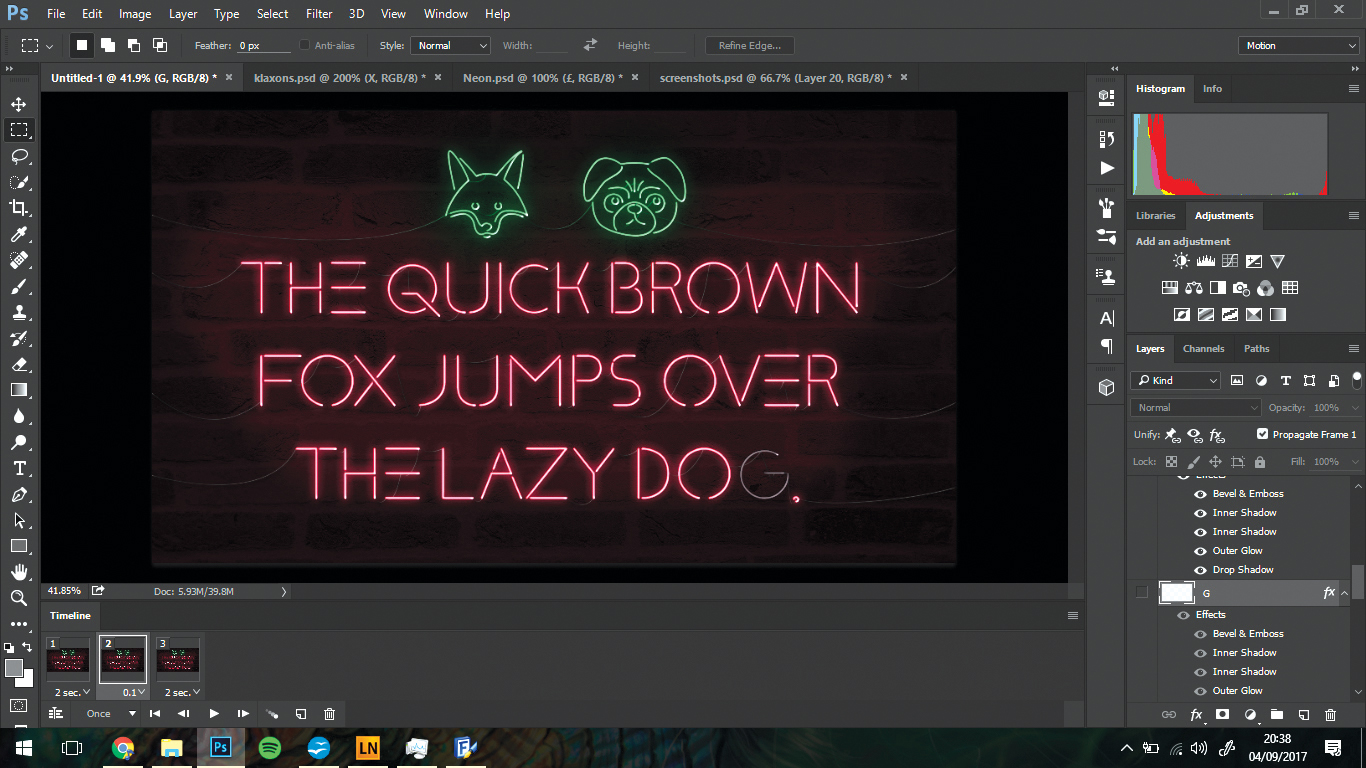
فوٹوشاپ کے سب سے اوپر دائیں طرف جائیں اور ایک ورکس کے اختیار کے طور پر موشن کو منتخب کریں. حرکت پذیری ٹائم لائن نیچے دیئے جائیں گے؛ یہاں، آپ اس بات کی وضاحت کر سکتے ہیں کہ تہوں کو دکھایا یا پوشیدہ ہے جب تک کہ آپ انہیں چاہتے ہیں.
مختلف خطوط کے ساتھ نیچے کے ساتھ نئے فریم بنائیں یا تو چمک یا چمک نہیں، اس پر منحصر ہے کہ پرت نظر آتا ہے یا نہیں. ہر فریم پر تھوڑا سا تیر کا استعمال کرتے ہوئے ہر پرت کی حرکت پذیری کا وقت بھی مقرر کریں. ویب کے لئے محفوظ استعمال کرتے ہوئے ایک GIF کے طور پر محفوظ کریں.
یہ مضمون اصل میں ویب ڈیزائنر، تخلیقی ویب ڈیزائن میگزین میں شائع کیا گیا تھا - ماہر سبق، جدید رجحانات اور مفت وسائل پیش کرتے ہیں. یہاں ویب ڈیزائنر کو سبسکرائب کریں .
متعلقہ مضامین:
- 40 کنوتی نوع ٹائپ کی مثالیں لازمی ہیں
- متحرک ٹائپنگ اثر کیسے بنائیں
- اپنا اپنا 3D ٹائپ کریں
کيسے - انتہائی مشہور مضامین
How to download Instagram photos: Everything you need to know
کيسے Sep 13, 2025(تصویری کریڈٹ: انسٹاگرام پر جوزف فولی) Instagram تصاویر ڈاؤن لوڈ کر..
نقشہ کی مثال: مرحلہ گائیڈ کی طرف سے ایک قدم
کيسے Sep 13, 2025نقشہ کی مثال گزشتہ چند سالوں میں ایک حقیقی ریگولیشن ہے. خشک گوگل نقشہ کے لئے ایک دلچسپ متبادل، واضح طور پر ..
ایک آواز کنٹرول UI کی تعمیر
کيسے Sep 13, 2025ہم نے گزشتہ چند سالوں میں بہت سے نئے APIs کو ویب میں شامل کیا ہے جس نے واقعی ویب مواد کو ایک ہی قسم کی فعالیت ح..
تیل کے ساتھ پورٹریٹ پینٹنگ سے نمٹنے کے
کيسے Sep 13, 2025یہ ورکشاپ معنی کے ساتھ ایک پورٹریٹ تیل پینٹنگ بنانے کے بارے میں ہے. یہ ا�..
زبرش میں ایک غیر ملکی قزاقوں کی مخلوق ماڈل
کيسے Sep 13, 2025آپ کو 3D اجنبی سمندری ڈاکو کردار بنانے کے بارے میں جاننے میں مدد کرنے کے �..
لذت مند چھوٹے چھوٹے پینٹ کیسے کریں
کيسے Sep 13, 2025چھوٹے پینٹنگ کی اصل قرون وسطی کی عمر میں بہت پیچھے پھیل گئی ہے، جب چھوٹے..
Houdini میں پودوں میں اضافہ
کيسے Sep 13, 2025Houdini کے مضبوط نقطۂ نظر ہمیشہ اس کی طرز عمل کی نوعیت ہے. چند نوڈس اور ایک چ..
ماسٹر صارف کا تجربہ حکمت عملی
کيسے Sep 13, 2025UX حکمت عملی ایک ایسا عمل ہے جو ڈیجیٹل مصنوعات کے آغاز یا ترقی سے پ..
اقسام
- AI اور مشین لرننگ
- ایئر پودوں
- ایمیزون
- ایمیزون الیکسا اور ایمیزون ایکو
- ایمیزون الیکسا اور ایمیزون گونج
- ایمیزون فائر ٹی وی
- ایمیزون اعظم ویڈیو
- لوڈ، اتارنا Android
- لوڈ، اتارنا Android فونز اور گولیاں
- اینڈروئیڈ فونز اور گولیاں
- لوڈ، اتارنا Android ٹی وی
- ایپل
- ایپل اپلی کیشن اسٹور
- ایپل ہوم کٹ اور ایپل ہوم پوڈ
- ایپل موسیقی
- ایپل ٹی وی
- ایپل واچ
- اطلاقات اور ویب اطلاقات
- ایپس اور ویب ایپس
- آڈیو
- Chromebook اور کروم OS
- Chromebook & Chrome Os
- Chromecast
- بادل اور انٹرنیٹ
- کلاؤڈ اور انٹرنیٹ
- کلاؤڈ اور انٹرنیٹ
- کمپیوٹر ہارڈ ویئر
- کمپیوٹر کی تاریخ
- ہڈی کاٹنے اور سٹریمنگ
- ہڈی کاٹنے اور اسٹریمنگ
- ڈسکور
- ڈزنی +
- DIY
- الیکٹرک گاڑیاں
- Ereaders
- لوازمات
- وضاحت کنندگان
- فیس بک
- گیمنگ
- جنرل
- جی ہاں
- گوگل
- گوگل اسسٹنٹ اور گوگل نیسس
- گوگل اسسٹنٹ اور گوگل گھوںسلا
- گوگل کروم
- گوگل کے دستاویزات
- گوگل ڈرائیو
- Google Maps
- Google Play Store
- Google چادریں
- گوگل سلائڈز
- گوگل ٹی وی
- ہارڈ ویئر
- ایچ بی بی میکس
- کيسے
- ہولو
- انٹرنیٹ سلینگ اور مخففات
- آئی فون اور رکن
- جلدی
- لینکس
- میک
- بحالی اور اصلاح
- مائیکروسافٹ کنارے
- مائیکروسافٹ ایکسل
- مائیکروسافٹ آفس
- مائیکروسافٹ آؤٹ لک
- مائیکروسافٹ پاورپوائنٹ
- مائیکروسافٹ ٹیموں
- مائیکروسافٹ ورڈ
- موزیلا فائر فاکس
- Netflix
- نینٹینڈو سوئچ
- پیراماؤنٹ +
- پی سی گیمنگ
- مورک
- فوٹوگرافی
- فوٹوشاپ
- پلے اسٹیشن
- رازداری اور سیکورٹی
- رازداری اور سلامتی
- رازداری اور حفاظت
- پروڈکٹ راؤنڈ اپ
- پروگرامنگ
- راسبری پی آئی
- Roku
- سفاری
- سیمسنگ فونز اور گولیاں
- سیمسنگ فون اور گولیاں
- سلیک
- سمارٹ گھر
- سنیپچیٹ
- سوشل میڈیا
- جگہ
- Spotify
- ٹائنڈر
- خرابیوں کا سراغ لگانا
- ٹی وی
- ٹویٹر
- ویڈیو کھیل
- مجازی حقیقت
- Vpns
- ویب براؤزرز
- وائی فائی اور روٹرز
- وائی فائی اور روٹرز
- ونڈوز
- ونڈوز 10
- ونڈوز 11
- ونڈوز 7
- ایکس باکس
- یو ٹیوب اور یو ٹیوب ٹی وی
- یوٹیوب اور یوٹیوب ٹی وی
- زوم
- وضاحتیں







